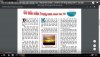congnghethongtin_07
Thành viên mới

- Tham gia
- 17/7/10
- Bài viết
- 46
- Được thích
- 3
Mình có 1 vấn đề về word minh chưa làm được về cách dùng drop cap trong word, minh có xem 1 video hướng dẫn dùng drop cap (mình có chụp hình đính kèm) mình chưa tìm ra cách đưa chữ Đ thứ hai của cột giữa lên đầu. Mình có đính kèm luôn bài word đã nhập sẵn nội dung, các bạn hỗ trợ giúp em trường hợp này, mình chân thành cảm ơn.